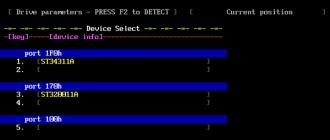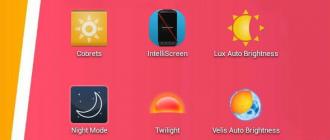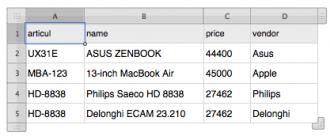Kaip atidaryti registro rengyklę: nuoseklios instrukcijos. Kaip atidaryti „Windows“ registrą: visi metodai Komanda paleisti „Windows“ registro rengyklę
Gera diena.
Sistemos registras- būtent jame „Windows“ saugo visus duomenis apie visos sistemos nustatymus ir parametrus, o ypač apie atskiras programas.
Ir gana dažnai klaidų, gedimų, virusų atakų, „Windows“ tikslinimo ir optimizavimo atveju turite patekti į patį sistemos registrą. Aš pats savo straipsniuose ne kartą rašau apie kokio nors parametro pakeitimą registre, filialo ištrynimą ar dar ką nors. (dabar galite pateikti nuorodą į šį straipsnį :)) …
Šiame pagalbos straipsnyje noriu pateikti keletą paprastų būdų, kaip atidaryti registro rengyklę Windows operacinėse sistemose: 7, 8, 10. Taigi...
1. Kaip patekti į registrą: keli būdai
1.1. Per langą „Vykdyti“ / „Atidaryti“ eilutę
Šio metodo pranašumas yra tas, kad jis visada veikia beveik nepriekaištingai (net jei yra problemų su naršykle, jei neveikia meniu START ir pan.).
„Windows 7“, „8“, „10“ operacinėse sistemose norėdami atidaryti eilutę „Vykdyti“, tiesiog paspauskite mygtukų kombinaciją Win + R (Win yra klaviatūros mygtukas su tokia piktograma kaip ši piktograma :) .


Pastaba! Beje, norėčiau jums rekomenduoti straipsnį su komandų sąrašu, skirtu langui Vykdyti. Straipsnyje yra kelios dešimtys reikalingiausių komandų (atkuriant ir konfigūruojant „Windows“, tikslinant ir optimizuojant kompiuterį) -
1.2. Per paieškos juostą: paleiskite registrą kaip administratorių
Pirmiausia atidarykite įprastą naršyklę (na, pavyzdžiui, tiesiog atidarykite bet kurį aplanką bet kuriame diske :)) .
1) Kairėje esančiame meniu (žr. 3 pav. žemiau) pasirinkite sistemos standųjį diską, kuriame įdiegėte Windows – dažniausiai jis pažymimas specialus. piktograma: .

Beje, pav. 4 paveiksle parodyta, kaip paleisti redaktorių kaip administratorių (kad tai padarytumėte, dešiniuoju pelės mygtuku spustelėkite rastą nuorodą ir meniu pasirinkite atitinkamą elementą).

1.3. Sukurkite nuorodą, kad paleistumėte registro rengyklę
Kam ieškoti nuorodos paleisti, kai galite ją sukurti patys?!
Norėdami sukurti nuorodą, dešiniuoju pelės mygtuku spustelėkite bet kurią darbalaukio vietą ir kontekstiniame meniu pasirinkite „Sukurti/Shortcut“ (kaip 5 pav.).


Beje, pats spartusis klavišas po sukūrimo netaps beveidis, o su registro rengyklės piktograma – t.y. aišku, kas bus atidaryta paspaudus (žr. 8 pav.)…

Ryžiai. 8. Registro rengyklės paleidimo spartusis klavišas
2. Kaip atidaryti registro rengyklę, jei ji užrakinta
Kai kuriais atvejais neįmanoma įeiti į sistemos registrą (bent jau aukščiau aprašytais būdais :)) . Pavyzdžiui, taip gali nutikti, jei buvote užsikrėtę virusu ir virusui pavyko užblokuoti registro rengyklę...
Ką tokiu atveju daryti?
Rekomenduoju naudoti AVZ įrankį: jis gali ne tik nuskaityti kompiuterį dėl virusų, bet ir atkurti Windows: pavyzdžiui, atrakinti sistemos registrą, atkurti Explorer ir naršyklės nustatymus, išvalyti Hosts failą ir dar daugiau.
Norėdami atkurti ir atrakinti registrą, paleidę programą atidarykite meniu failų / sistemos atkūrimas (kaip 9 pav.).

Ryžiai. 9. AVZ: Meniu Failas / Sistemos atkūrimas

Ryžiai. 10. Atrakinkite sistemos registrą
Daugeliu atvejų toks atkūrimas leidžia įeiti į registrą įprastu būdu (aprašyta pirmoje straipsnio dalyje).
Pastaba! Taip pat galite atidaryti registro rengyklę AVZ eidami į meniu: service/system utilities/Regedit – registro rengyklė .
Jei aukščiau išvardyti dalykai jums nepadeda , rekomenduoju perskaityti straipsnį apie Windows OS atkūrimą -
3. Kaip sukurti šaką ir parametrą registre
Kai jie liepia atidaryti registrą ir eiti į tokį ir tokį filialą... tai tiesiog suklaidina daugelį (kalbame apie pradedančiuosius vartotojus). Atšaka – tai adresas, kelias, kuriuo reikia eiti per aplankus (žalia rodyklė 9 pav.).
Registro filialo pavyzdys: HKEY_LOCAL_MACHINE\SOFTWARE\Classes\exefile\shell\open\command
Parametras yra tie nustatymai, kurie yra šakose. Norėdami sukurti parametrą, tiesiog eikite į norimą aplanką, tada dešiniuoju pelės mygtuku spustelėkite ir sukurkite parametrą su norimais parametrais.
Beje, parametrai gali būti skirtingi (atkreipkite dėmesį į tai kurdami ar redaguodami): string, binary, DWORD, QWORD, Multistring ir kt.
Ryžiai. 9 Šaka ir parametras
Pagrindiniai registro skyriai:
- HKEY_CLASSES_ROOT – duomenys apie Windows registruotus failų tipus;
- HKEY_CURRENT_USER – prie Windows prisijungusio vartotojo nustatymai;
- HKEY_LOCAL_MACHINE – nustatymai, susiję su kompiuteriu, nešiojamu kompiuteriu;
- HKEY_USERS – nustatymai visiems vartotojams, registruotiems sistemoje Windows;
- HKEY_CURRENT_CONFIG – duomenys apie įrangos nustatymus.
Tuo mano mini instrukcija baigta. Sėkmės!
„Windows“ registro rengyklė yra ne tik įvairių pačios OS nustatymų ir parametrų saugojimo sistema, bet ir visų rūšių paslaugų ir programų įrašyti duomenys. Jei vartotojas nori atidaryti registro rengyklę Windows 7 operacinėje sistemoje, jam reikės atlikti keletą konkrečių veiksmų:
- Visų pirma, turite eiti į meniu Pradėti, kuris yra kairiajame ekrano apačios kampe.
- Paieškos juostoje „Rasti programas ir failus“ įveskite užklausą „regedit“ ir paleiskite rengyklę.
Yra dvi registro valymo Windows 7 parinktys - rankiniu būdu ir naudojant programinės įrangos paketus. Pirmasis variantas reikalauja tam tikrų kompiuterio savininko žinių, o antrasis yra laikomas optimalesniu sprendimu nepatyrusiems vartotojams.
DĖMESIO!!!
Visas manipuliacijas su registru darote savo rizika ir rizika, straipsnis yra patariamojo pobūdžio ir aš nepretenduoju į tiesą pirmiausia, todėl neatsakau už pasekmes.
Apskritai į registrą turėtumėte patekti tik tada, kai tiksliai žinote, ko jums reikia ir kodėl, kitu atveju geriau kreiptis į specialistą.
Kaip rankiniu būdu išvalyti registrą sistemoje „Windows 7“?
Svarstydami, kaip rankiniu būdu išvalyti registrą sistemoje „Windows 7“, turėtumėte atkreipti dėmesį į tai, kad kai kurios OS nustatymų manipuliacijos gali sukelti nepageidaujamų pasekmių, įskaitant gedimus ir kitų tipų gedimus. Norint išvengti tokių nesklandumų, rekomenduojama pasidaryti atsarginę savo asmens duomenų kopiją, kad būtų išsaugota reikalinga informacija. Išsamiai apsvarstykime veiksmų seką rankiniu būdu valant registrą sistemoje „Windows 7“:
Tada jums reikia iš naujo paleisti kompiuterį. Atkreipdami dėmesį į standųjį diską, jame bus atlaisvinta tam tikra vieta. Jei jūsų operacinė sistema yra užkrėsta kenkėjiška programa, rankinis registro valymas gali būti labai naudingas. Kitais atvejais galite naudoti paprastesnius ir modernesnius darbo su registru įrankius. Specializuotų paslaugų, tokių kaip CCleaner, naudojimas labai supaprastins OS valymo nuo vadinamosios „netvarkos“ procesą. Šis metodas puikiai tinka bet kurios „Windows“ operacinės sistemos savininkams, ypač „Tens“ vartotojams.
Kaip išvalyti registrą „Windows 10“ naudojant „CCleaner“?
CCleaner programa yra puikus sprendimas, pasižymintis dideliu greičiu ir patogiu sąsajos įgyvendinimu. Pažvelkime į darbo su „CCleaner“ įrankiu būdus, kai valote „Windows 10“ registrą:

Gilindamiesi į pasenusių operacinių sistemų registro valymo specifiką, turėtumėte susipažinti su šio proceso metodika vis dar populiarioje Windows XP operacinėje sistemoje.
Kaip išvalyti Windows XP registrą naudojant standartinius įrankius?
Geras būdas išvalyti registrą sistemoje Windows XP yra naudoti anksčiau pateiktą CCleaner programą, naudojant tą pačią veiksmų seką.
Kaip įvesti „Windows 8“ registrą ir jį išvalyti?
„Windows 8“ turi labai neįprastą sąsają, todėl daugelis vartotojų susiduria su problema rasti vieną ar kitą sistemos elementą, pavyzdžiui, registro valiklį. Yra trys būdai jį paleisti. Apsvarstykite pirmąjį metodą:

Antras būdas:

Trečiasis metodas (tas pats visoms „Windows“ versijoms):

Atsakydami į klausimą, kaip išvalyti registrą sistemoje „Windows 8“, dauguma ekspertų rekomenduoja naudoti patogią ir patikimą „CCleaner“ programą ar panašias programas, tokias kaip „Advanced SystemCare“. Be aukščiau nurodyto CCleaner naudojimo metodo, kuris yra optimalus Windows 8, apsvarstykite galimybę išvalyti G8 registrą naudojant įmontuotus sistemos įrankius:
- Naudodami spartųjį klavišą „Win + Q“, paleiskite integruotą paieškos įrankį.
- Atsidariusiame lange turite įvesti programos pavadinimą regedit ir spustelėti „Gerai“.
- Norėdami visiškai išvengti informacijos praradimo, turėtumėte sukurti atsarginę registro kopiją (pasirinkite „Failas“, tada „Eksportuoti“ ir „Visi“, tada patvirtinkite konkrečią kopijavimo vietą ir spustelėkite mygtuką „Išsaugoti“).
- Programų, kurios buvo ištrintos iš kompiuterio, įrašai išvalomi naudojant aplanką „HKEY_CURRENT_USER“. Prie šio aplanko pavadinimo yra pliuso ženklas, kurį reikia spustelėti kairiuoju pelės mygtuku.
- Galima pasirinkti ir ištrinti visus įrašus apie programas, be to, galima ištrinti paleisties elementus.
Šioje instrukcijoje parodysiu kelis būdus, kaip greitai atidaryti registro rengyklę Windows 7, 8.1 ir Windows 10. Nepaisant to, kad savo straipsniuose stengiuosi labai išsamiai aprašyti visus reikiamus veiksmus, pasitaiko, kad apsiriboju tik frazė „atidaryti registro rengyklę“, kurios pradedančiajam vartotojui gali tekti ieškoti, kaip tai padaryti. Instrukcijų pabaigoje taip pat yra vaizdo įrašas, rodantis, kaip paleisti registro rengyklę.
„Windows“ registras yra beveik visų „Windows“ operacinės sistemos nustatymų duomenų bazė, turinti medžio struktūrą, susidedančią iš „aplankų“ - registro raktų ir kintamųjų reikšmių, kurios lemia tą ar kitą elgesį ir ypatybes. Norint redaguoti šią duomenų bazę, reikalinga registro rengyklė (pavyzdžiui, kai reikia pašalinti programas nuo paleidimo, suraskite kenkėjišką programą, kuri veikia „per registrą“ arba, tarkime, pašalinkite rodykles iš sparčiųjų klavišų).
Antrasis (o kai kuriems ir pirmasis) patogiausias paleidimo būdas yra naudoti „Windows“ paieškos funkcijas.
„Windows 7“ meniu Pradėti paieškos laukelyje galite pradėti rašyti „regedit“, tada sąraše spustelėkite rastą registro rengyklę.

Jei naudojate „Windows 8.1“, atidarysite pradžios ekraną ir tiesiog pradėsite rašyti „regedit“ klaviatūra, atsidarys paieškos laukelis, kuriame galėsite paleisti registro rengyklę.

Teoriškai sistemoje „Windows 10“ registro rengyklę galite rasti tokiu pačiu būdu per užduočių juostos lauką „Internetas ir Windows paieška“. Tačiau šiuo metu įdiegtoje versijoje tai neveikia (esu tikras, kad tai bus ištaisyta išleidus). Atnaujinimas: paskutinėje „Windows 10“ versijoje, kaip ir tikėtasi, paieška sėkmingai randa registro rengyklę.

Vykdomas regedit.exe
„Windows“ registro rengyklė yra įprasta programa ir, kaip ir bet kuri programa, ją galima paleisti naudojant vykdomąjį failą, šiuo atveju regedit.exe.

Šį failą galite rasti šiose vietose:
- C:\Windows\
- C:\Windows\SysWOW64 (64 bitų OS versijoms)
- C:\Windows\System32 (32 bitų)
Be to, 64 bitų sistemoje taip pat rasite failą regedt32.exe, ši programa taip pat yra registro rengyklė ir veikia 64 bitų sistemoje.

Be to, registro rengyklę galite rasti aplanke C:\Windows\WinSxS\, tam patogiausia naudoti failų paiešką naršyklėje (ši vieta gali būti naudinga, jei neradote registro rengyklės standartinėje); vietos).
Kaip atidaryti registro rengyklę - vaizdo įrašas
Apibendrinant, čia yra vaizdo įrašas, kuriame rodomi būdai, kaip paleisti registro rengyklę naudojant „Windows 10“ kaip pavyzdį, tačiau metodai taip pat tinka „Windows 7“, 8.1.
Taip pat yra trečiųjų šalių programų, skirtų „Windows“ registrui redaguoti, kurios kai kuriose situacijose gali būti naudingos, tačiau tai yra atskiro straipsnio tema.
Šiandien norėčiau papasakoti kaip atidaryti registrą Windows 7 arba windows xp. Kiekvienas vartotojas anksčiau ar vėliau susiduria su lėto kompiuterio veikimo problema. Viena iš šių priežasčių yra paslėpta jūsų kompiuterio registre, o norėdami ištaisyti situaciją, turėtumėte jį išvalyti.
Jei nežinote, kaip tai padaryti, perskaitykite straipsnį apie registro valymą. Norėdami sužinoti, kaip jį atidaryti, perskaitykite visą straipsnį.
Registras - Tai didžiulė duomenų bazė, kurioje saugomi visi kompiuterio nustatymai. Jame nurodoma, kurios programos yra įdiegtos, taip pat kokie įrenginiai yra prijungti. Registras naudojamas tais atvejais, kai pasirodo viruso reklamjuostė, taip pat tais atvejais, kai sistema sugenda dėl virusinės programinės įrangos įdiegimo.
Iš anksto noriu perspėti, kad jei labai prastai išmanote registro šakas, neturėtumėte patys atlikti jokių veiksmų. Arba darykite taip, kaip aprašyta straipsnyje, arba nedarykite nieko. Laisvalaikiu taip pat galite paskaityti, kaip patikrinti vaizdo plokštę. Taigi, pradėkime? Pirmiausia pažvelkime į registro atidarymo parinktį „Windows 7“.
Kaip atidaryti registrą windows 7
Norėdami pradėti, eikite į pradžios meniu, tada pasirinkite skyrių Vykdyti.

Arba galite tiesiog paspausti Win+R klavišų kombinaciją ir atsidarys komandų eilutės langas, kuriame galėsite parašyti reikalingą komandą.

Mūsų atveju tai yra regedit komanda. Ar įvedėte komandą? Dabar nedvejodami spustelėkite Gerai ir tada priešais jus atsidarys registro rengyklės langas.

Pasiruošę? Šauniai padirbėta! Matau, kad „Windows 7“ jums jau sekasi atidarykite registrą. Dabar pereikime prie kitų metodų ir kitos operacinės sistemos.
KAIP ATIDARYTI REGISTRĄ „WINDOWS XP“.
Norėdami atidaryti registrą, turime paspausti klavišų kombinaciją Ctrl + Alt + Delete. Po to eikite į užduočių tvarkyklę ir atsidariusiame lange eikite į skirtuką Failas kairiajame kampe > Nauja užduotis.

Ir naujame lange įveskite mūsų komandą, kad iškviestumėte registro regedit. Galiausiai norėjau tavęs kai ko paklausti. Jei šis straipsnis jums padėjo, padėkite ir man. Prenumeruokite tinklaraščio atnaujinimus ir mainais atsiųsiu jums įvairios informacijos apie kompiuterio nustatymą el. paštu.
Aš čia baigsiu. Matau, ką sužinojai kaip atidaryti registrą„Windows 7“ ir „xp“, taip pat manau, kad perskaitėte, kaip ją išvalyti. Jei neskaitėte, nuoroda į straipsnį yra šiek tiek aukščiau.
Vis dar turite klausimų? - Į juos atsakysime NEMOKAMAI